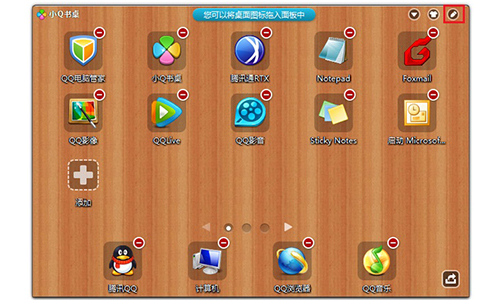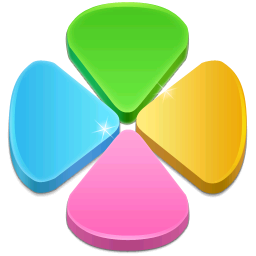
软件大小:5.32 MB软件语言:简体中文授权方式:免费软件
更新时间:2020-11-21运行环境:Win ALL
推荐下载 软件大小 版本说明 下载地址
小Q书桌免费版是腾讯发布的一款桌面管理软件,小Q书桌免费版运行后将在桌面快捷栏处生成图标面板,方便大家的使用。同时,小Q书桌免费版不限于软件的管理,用户还可以将照片、文档、音乐等文件添加进“小Q书桌”进行管理,是非常好用的一款桌面工具。
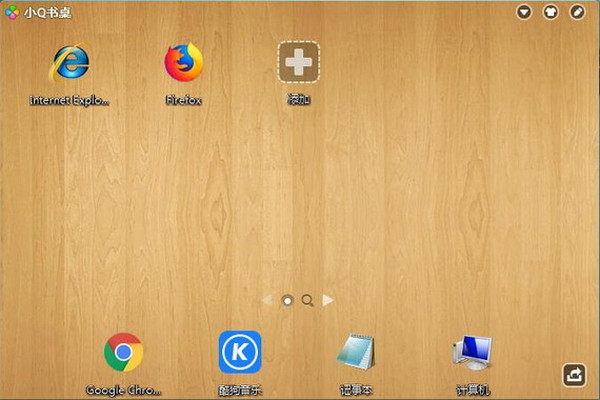
小Q书桌免费版软件特色
1、小Q书桌可以添加各种常用应用,便捷管理桌面图标。
2、小Q书桌WIN10版可以左右滑屏,可以在编辑状态下拖入图标。
3、可以通过点击小铅笔进入编辑状态,可以随意放置图标位置。
4、使用自定义图片做皮肤,订制专属界面并通过微博与朋友共享。
小Q书桌免费版使用方法
1、管理“小Q书桌”上的程序图标
答,您可以点击右上角的铅笔标志进入小Q书桌编辑状态,便捷增减操作界面的图标,并且排布图标位置。
(1)点击右上角铅笔标识,当操作面板中各程序图标的右上角出现红色圆形标记时,表示您已进入编辑模式。
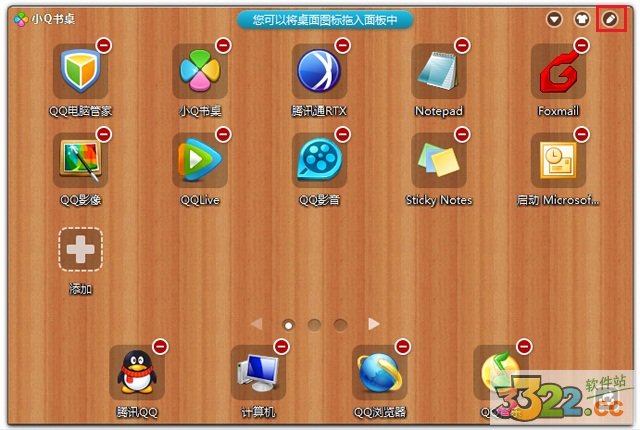
(2)进入编辑模式后,您可以点击、拖拽界面中的图标进行排列、添加或删除。 排列:拖动图标换行、换列、换页; 添加:将桌面上的程序快捷方式或文件直接拖进“小Q书桌”操作界面; 删除:将“小Q书桌”操作界面中已有的图标拖出到桌面上,表示不再受管理。
(3)完成编辑后,退出编辑模式。
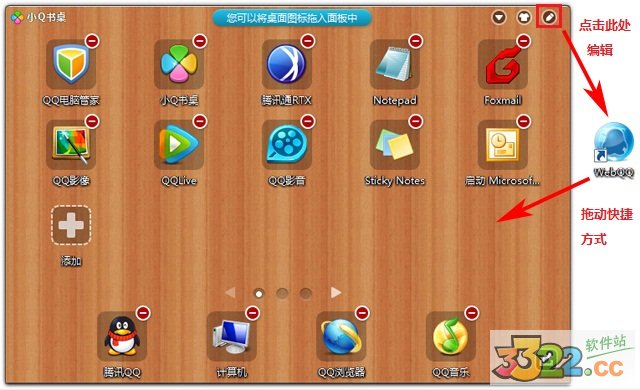
2、将程序添加进“小Q书桌”。这里有两种方式可以将程序或文件的图标添加进"小Q书桌"的操作面板:
方法一:进入编辑模式,直接将桌面上的图标拖进操作面板;
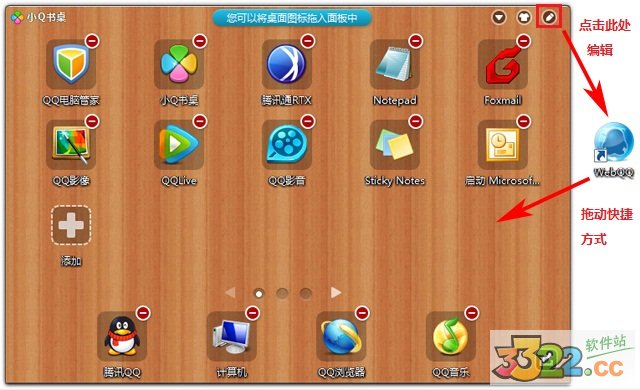
方法二:点击操作面板中的加号图标,从资源管理器选择需要添加的程序。
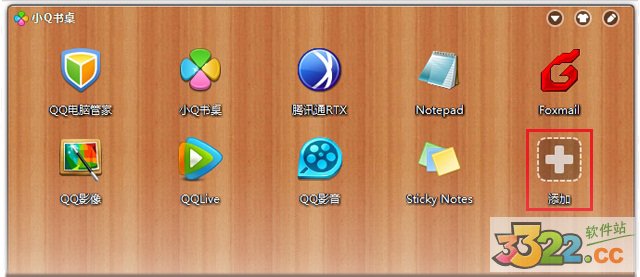
小Q书桌免费版常见问题:
小Q书桌的操作界面最多可以放几页图标?
答:您可以自行增减、排列图标,最多可增加至5页。另外,小Q书桌还支持滑屏功能,只需要按住鼠标,即可左右拖动操作面板。
如何管理“小Q书桌”上的程序图标?
答,您可以点击右上角的铅笔标志进入小Q书桌编辑状态,便捷增减操作界面的图标,并且排布图标位置。
(1)点击右上角铅笔标识,当操作面板中各程序图标的右上角出现红色圆形标记时,表示您已进入编辑模式。
(2)进入编辑模式后,您可以点击、拖拽界面中的图标进行排列、添加或删除。
排列:拖动图标换行、换列、换页;
添加:将桌面上的程序快捷方式或文件直接拖进“小Q书桌”操作界面;
删除:将“小Q书桌”操作界面中已有的图标拖出到桌面上,表示不再受管理。
(3)完成编辑后,退出编辑模式。